Создание Местоположения.
При создании местоположения, оно появляется в списке Местоположения и все участники Форума могут использовать его.
Для занесения имени местоположения в список нужно выполнить следующие шаги:
- Перейдите в то место, которое содержит ориентир для представления.
Для создания местоположения пользователя перед дисплеем, порталом, 3-D проекцией или другим объектом, нажмите желтый треугольник, который парит над местоположением, чтобы приблизится к нему.
- Выберите Действия>Добавить Местоположение. Здесь Откроется диалоговое окно местоположения:
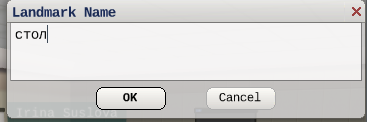
- Введите имя нового ориентира и нажмите кнопку ОК. Ваше новое местоположение появится в списке Местоположений в правой части окна Форума.
PS: Желтым треугольником на полу Форума отмечено положение, созданных пользователем ориентиров. Если Вы не хотите видеть этот маркер, снимите видимость его в листе свойств, что появляется при нажатии правой кнопкой мыши по желтому треугольнику. Если вы решите позже, что вы предпочитаете, сделать маркер видимым, то используйте инспектор Сцены, чтобы отобразить его свойства для редактирования и снова поставьте галочку для видимости маркера.
Задание
Выберите стол в качестве ориентира места представления и занесите местоположение стола в список Местоположений.
Занесите зеркало в список Местоположений.
- Используя список Местоположения переместитесь к столу, затем к зеркалу.
Перемещение между любимыми местами в Форуме
Для быстрого перехода между двумя любимыми местами в Форуме, вы можете использовать Set и Exchange кнопки в нижнем правом углу окна Форума. Вы можете установить местоположение в Форуме, чтобы иметь возможность вернуться к нему быстро. Например, можно выбрать область, в которой вы работаете часто. Когда вы нажимаете кнопку Set, вид с этой позиции появляется в мини-карте, и она становится вашей Установочной позицией. Тогда, можно переместиться в другую точку Форума и нажать Exchange. Вы сразу же будете приняты обратно в Установочную позицию. При нажатии на кнопку Exchange снова вернетесь к предыдущему месту. Таким образом, Вы можете использовать кнопку Exchange для быстрого перемещения между вашей текущей позицией и вашей установочной.
Задание
- Выберите стол в качестве установочной позиции.
- Переместитесь к зеркалу и опробуйте переход по кнопке Exchange.